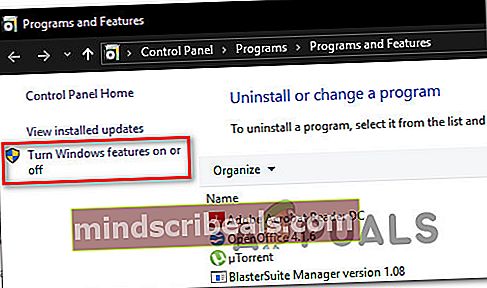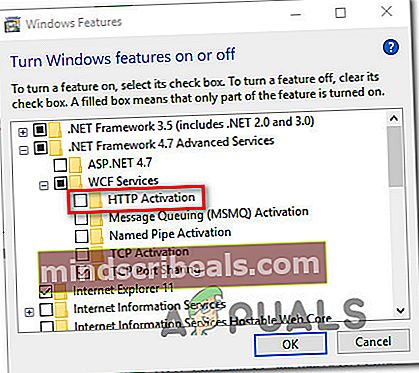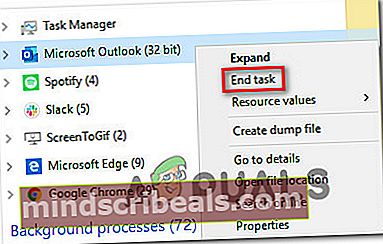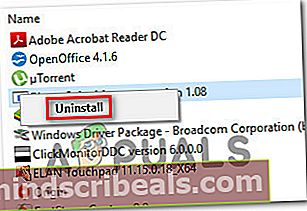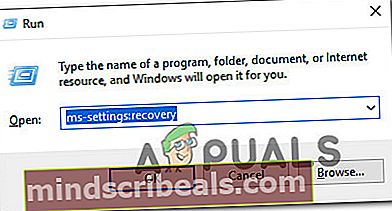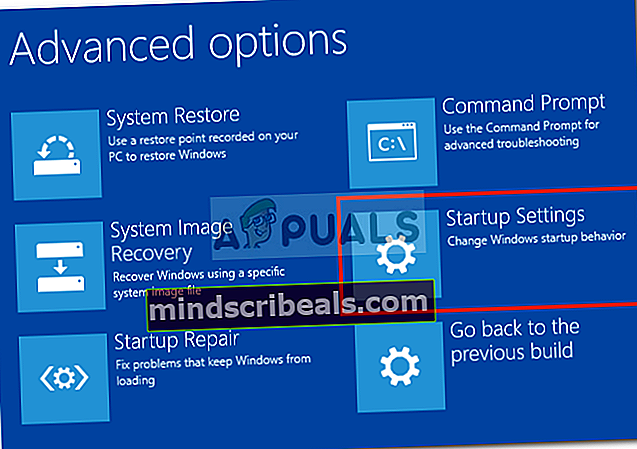Kaip ištaisyti klaidą 0x80070021
Keletas "Windows" vartotojų susiduria suKlaida 0x80070021 bandant nukopijuoti failą iš vienos vietos į kitą. Kiti vartotojai mato šią klaidą bandydami priglobti WCF paslaugą ASP.NET programoje. Tačiau daugeliu atvejų pranešama, kad problema kyla vartotojams bandant valdyti „Outlook“ duomenų failai (.pst ir .ost).

Kas sukelia klaidą 0x80070021 klaidą?
Mes ištyrėme šią problemą analizuodami įvairias vartotojų ataskaitas ir taisymo strategijas, kurios paprastai naudojamos šiai problemai išspręsti. Remiantis mūsų tyrimais, yra keletas skirtingų taisymo strategijų, kurios, kaip žinoma, suaktyvina šį klaidos kodą:
- HTTP aktyvinimas išjungtas - Jei bandydami priglobti WCF paslaugą tuščioje ASP.NET programoje gaunate šią klaidą; šiuo atveju problema greičiausiai kyla dėl to, kad pagrindiniame kompiuteryje neįgalintas HTTP aktyvinimas. Norėdami išspręsti šią problemą, turėsite įgalinti šią funkciją iš „Windows“ funkcijų.
- Reikalinga ASP.NET versija yra išjungta - Ši konkreti problema taip pat gali kilti, jei pagrindinėje kompiuteryje nėra reikiamos programos naudojamos ASP.NET versijos. Jei šis scenarijus yra tinkamas, problemą galite išspręsti įgalindami teisingą versiją iš „Windows“ funkcijų.
- „Outlook“ duomenis naudoja kita programa - Tam tikri priedai ar šlamšto filtrai gali išlaikyti „Outlook“ atokiai, net jei programa yra įprastai uždaryta. Kai tik taip atsitiks, atlikus procesą, bus suaktyvintas klaidos kodas, kai „Outlook“ duomenų failas bus modifikuotas. Tokiu atveju galite išspręsti problemą uždarydami „Outlook“ procesą.
- „Search Email Indexer“ yra įdiegtas - Taip pat pranešama, kad šis klaidos kodas rodomas dėl probleminio „Outlook“ priedo Ieškoti el. Pašto indeksavimo priemonėje. Keli paveikti vartotojai pranešė, kad problema nebebuvo kilusi, kai jie pašalino probleminį priedą iš „Outlook“.
- „MS Office Communicator“ („Lyns“) prieštarauja „Outlook“ - Kitas galimas kaltininkas, kuris suaktyvins šį klaidos kodą, yra „Office Communicator“ arba jo teisių perėmėja „Lyns“. Žinoma, kad šie du palieka foninius procesus, kurie neleis keisti „Outlook“ duomenų failo.
- Nežinomas procesas prieštarauja „Outlook“ duomenų failui - Jei jūsų byloje kaltininkas nėra įtariamų asmenų sąraše, galite pašalinti bet kokius trečiųjų šalių trukdžius paleisdami kompiuterį į saugųjį režimą.
Jei šiuo metu stengiatės išspręsti tą patį klaidos kodą, šiame straipsnyje bus pateikti keli trikčių šalinimo veiksmai. Žemiau rasite metodų rinkinį, kurį kiti panašios situacijos vartotojai taip pat naudojo problemai išspręsti arba apeiti.
Jei norite išlikti kuo efektyvesniu, patariame vadovautis metodais jų pateikimo tvarka, nes jie yra išdėstyti pagal efektyvumą ir sunkumus. Vienas iš jų privalo išspręsti problemą, neatsižvelgdamas į taikomą scenarijų.
1 metodas: HTTP aktyvinimo įgalinimas iš .NET Framework 4.5 Advanced Services (jei taikoma)
Jei gaunate šį klaidos pranešimą bandydami priglobti WCF paslaugą tuščioje ASP.NET programoje, greičiausiai pasirodo klaidos pranešimas, nes pagrindiniame kompiuteryje neįgalintas HTTP aktyvinimas.
Keletas vartotojų, susidūrusių suKlaida 0x80070021 pagal šį scenarijų pranešė, kad problema nebebuvo kilusi po to, kai jie įgalino „.Net Framework 4.5 Advanced Services“ naudodami „Windows“ funkcijų meniu.
Pastaba: Patvirtinta, kad šis pataisymas veikia tiek „Windows 10“, tiek „Windows 7“ (jei taikomas dabartinis scenarijus).
Štai trumpas vadovas, kaip tai padaryti:
- Paspauskite „Windows“ klavišas + R atidaryti Vykdyti dialogo langą. Tada įveskite „Appwiz.cpl“ ir paspauskite Įveskite atidaryti Programos ir funkcijos ekranas.

- Kai pateksite į Programos ir funkcijos meniu spustelėkite Įjunkite arba išjunkite „Windows“ funkcijas iš vertikalaus meniu kairėje.
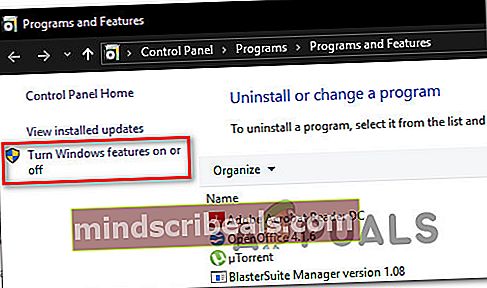
- Viduje „Windows“ funkcijos ekraną, išplėskite „.NET Framework Advanced Services“ kurią versiją aktyviai naudojatės, tada išplėskite WCF paslaugos parametrus.
- Kai nuvyksite, pažymėkite laukelį, susietą su HTTP aktyvinimas ir spustelėkite Gerai patvirtinti pakeitimus.
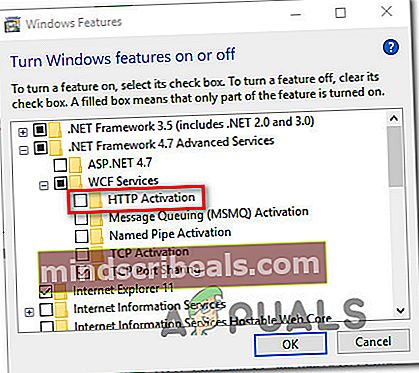
- Iš naujo paleiskite kompiuterį ir patikrinkite, ar problema išspręsta kito paleisties metu.
Jei vis dar susiduriate suKlaida 0x80070021 arba šis scenarijus nebuvo pritaikytas jūsų dabartinei situacijai, pereikite prie kito toliau pateikto metodo.
2 metodas: įgalinti ASP.NET 4.5, 4.6, 4.7 (jei taikoma)
Jei susiduriate su problema senesnėje nei „Windows 10“ versijoje „Windows“ kartu su IIS 8.5 ar naujesne versija, greičiausiai galėsite išspręsti problemą užregistruodami ASP 4.5 ASP 4.6 arba ASP 4.7 per „Windows“ funkcijų ekraną.
Keli vartotojai, kuriems pavyko įgyvendinti šį scenarijų, išsprendėKlaida 0x80070021neribotą laiką atlikę toliau nurodytus veiksmus ir iš naujo paleidę kompiuterį. Štai ką turite padaryti:
- Paspauskite „Windows“ klavišas + R atsiverti a Bėk dialogo langas. Tada įveskite „Appwiz.cpl“ ir paspauskite Įveskite atidaryti Programos ir funkcijos ekranas.
- Kai pateksite į vidų Programos ir funkcijos ekrane spustelėkite Įjunkite arba išjunkite „Windows“ funkcijas iš vertikalaus meniu kairėje.
- „Windows“ funkcijų lange išplėskite Interneto informacijos paslaugos tada išplėsti „Word Wide Web“ paslaugos.
- Išskleiskite Programų kūrimo ypatybės meniu, tada pažymėkite laukelį, susietą su jūsų naudojamu ASP.NET. Spustelėkite Gerai kad išsaugotumėte pakeitimus.
- Paleiskite savo kompiuterį iš naujo ir patikrinkite, ar klaidos kodas nustoja atsirasti, kai bus baigta kita paleisties seka.

Jei vis tiek pasitaiko tas pats klaidos kodas arba šis metodas nebuvo taikomas, pereikite prie kito toliau pateikto metodo.
3 metodas: „Outlook“ uždarymas naudojant užduočių tvarkyklę
Jei matoteKlaida 0x80070021bandant nukopijuoti „Outlook“ duomenų failus į kitą vietą („flash“ atmintinę, „OneDrive“, skirtingą HDD ir kt.), tikimybė, kad operacinė sistema neleidžia jums užbaigti proceso, yra ta, kad failą vis dar naudoja „Outlook“.
Taip atsitinka todėl, kad „Outlook“ turi tendenciją ir toliau veikti fone, net ir įprastai uždarius. Daugeliu atvejų pranešama, kad taip elgiasi senesnės „Outlook“ versijos.
Pastaba: jei naudojate „Cloudmark DesktopOne“ šlamšto filtrą, prieš bandydami atlikti toliau nurodytus veiksmus, uždarykite programą.
Štai kaip greitai užtikrinti, kad „Outlook“ tarnyba būtų uždaryta:
- Uždarykite „Outlook“ įprastai (viršutiniame dešiniajame ekrano kampe spustelėdami piktogramą X).
- Paspauskite „Ctrl“ + „Shift“ + „Esc“ atsiverti Užduočių tvarkyklė.
- Užduočių tvarkytuvėje slinkite žemyn per foninių procesų sąrašą ir pažiūrėkite, ar galite rasti „Microsoft Outlook“ priklausančią paslaugą.
- Jei radote „Outlook“ priklausantį procesą, dešiniuoju pelės mygtuku spustelėkite jį ir pasirinkite Pabaigos užduotis ją uždaryti.
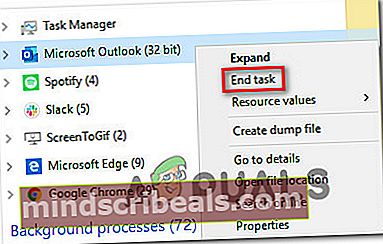
Jei vis dar susiduriate su 0x80070021klaida bandant kopijuoti ar perkelti „Outlook“ duomenų failus, pereikite prie kito toliau pateikto metodo.
4 metodas: „Search Email Indexer“ pašalinimas
Kitas galimas kaltininkas, galintis sukelti šią problemą, yra COM papildinys, kuris, kaip žinoma, neleidžia „Outlook“ visiškai uždaryti. Iš esmės tai verčia „Outlook“ palikti foninį procesą net tada, kai pagrindinė programa yra uždaryta. Tai galų gale prieštarauja tam tikriems darbams ir yra žinoma, kad tai sukelia0x80070021klaida.
Keli vartotojai, kurie stengiasi išspręsti šią problemą, sugebėjo ją išspręsti pašalinę tam tikrą vadinamą „Outlook“ priedą Ieškoti el. Pašto indeksavimo priemonėje. Tačiau nepamirškite, kad gali būti ir kitų priedų, kurie galų gale sukels tą patį elgesį.
Štai trumpas „Search Email Indexer“ ar panašaus priedo pašalinimo vadovas:
- Atidarykite „Outlook“ programą ir spustelėkite Failas iš juostos juostos viršuje. Tada spustelėkite Galimybės iš vertikalaus meniu kairėje.
- Viduje „Outlook“ parinktys, pasirinkite Priedai kairiajame ekrano skyriuje esančiame vertikaliame meniu.
- Viduje Priedų parinktys ekrane eikite į apatinę ekrano dalį ir spustelėkite išskleidžiamąjį meniu, susietą su Tvarkyti.
- Pasirinkite COM priedai ir spustelėkite Eik norėdami pamatyti įdiegtų priedų sąrašą.
- Nuo COM priedas ekrane pasirinkite Ieškoti el. Pašto indeksavimo priemonėje (arba kitą priedą, kurį norite pašalinti, tada spustelėkite Pašalinti atsikratyti.

5 metodas: „MS Office Communicator“ pašalinimas (jei taikoma)
Kita galima priežastis, galinti sukelti0x80070021klaida yra beveik išnykusi programa, vadinama „Microsoft Office Communicator“. Šios vieningos komunikacijos kliento, kur vartotojai galėtų pradėti pokalbius ir tiesiogiai transliuoti vaizdo įrašus, „Microsoft“ nebepalaiko, tačiau kai kurie vartotojai vis tiek turi tai įdiegę savo kompiuteriuose.
Bet turėdami šią pasenusią programą savo kompiuteryje, galite susidurti su naujomis „Office“ programomis, ypač su „Microsoft Outlook“. Keli vartotojai, susidūrę su šia problema, pranešė, kad0x80070021klaidos nebebuvo, kai jie pašalino „MS Office Communicator“ iš savo kompiuterio.
Atnaujinti: Taip pat žinoma, kad „MS Office Communicator“ įpėdinė „MS Lync“ sukelia tą pačią problemą. Jei įdiegėte šią programą, pašalinkite ją atlikdami toliau nurodytus veiksmus.
Štai trumpas vadovas, kaip tai padaryti:
- Paspauskite „Windows“ klavišas + R atsiverti a Bėk dialogo langas. Tada įveskite „Appwiz.cpl“ ir paspauskite Įveskite atidaryti Programos ir funkcijos.

- Viduje Programos ir funkcijos, slinkite žemyn per programų sąrašą, kad rastumėte „Microsoft Office Communicator“ programą.
- Dešiniuoju pelės mygtuku spustelėkite „Microsoft Office Communicator“ ir pasirinkti Pašalinti. Tada vykdykite ekrane rodomus raginimus, kad užbaigtumėte pašalinimą.
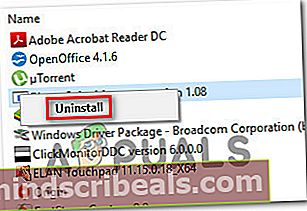
- Iš naujo paleiskite kompiuterį ir pakartokite anksčiau sukeltą veiksmą0x80070021klaida. Jei ta pati problema vis dar kyla, pereikite prie kito toliau pateikto metodo.
Jei problema vis dar kyla, pereikite prie kito toliau pateikto metodo.
6 metodas: paleisti į saugųjį režimą
Keli paveikti vartotojai, kuriems pavyko išspręsti0x80070021klaida paleidus saugųjį režimą. Būdami saugiuoju režimu, yra tikimybė, kad galėsite perkelti, ištrinti ar modifikuoti „Outlook“ duomenų failą nematydami to paties klaidos kodo.
Štai trumpas kompiuterio paleidimo į saugųjį režimą vadovas:
- Pradėkite paspausdami „Windows“ klavišas + R atsiverti a Bėk dialogo langas. Tada įveskite „„ms-settings“: atkūrimas “ir paspauskite Įveskiteatidaryti Pasveikimas skirtukas Atnaujinimas ir sauga nustatymų puslapyje.
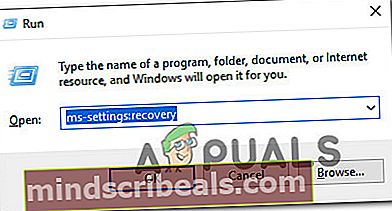
- Kai pateksite į vidų Pasveikimas spustelėkite skirtuką Paleiskite iš naujo dabar mygtuką po Išplėstinis paleidimas. Kai patvirtinsite, jūsų mašina bus paleista iš naujo tiesiai į „Advanced Startup“ Meniu.

- Kai jūsų mašina bus paleista atgal į „Advanced Startup“ meniu, eikite į Trikčių šalinimas> Išplėstinės parinktys ir spustelėkite Paleisties nustatymai.
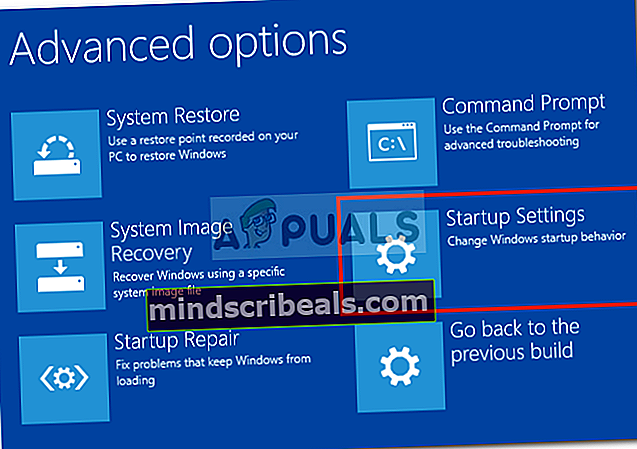
- Perėjęs šį meniu kompiuteris dar kartą bus paleistas tiesiai į Paleisties nustatymai Meniu. Kai bus rodomas meniu „Startup Settings“, paspauskite F4 klavišą arba 4 klavišą paleisti kompiuterį saugiuoju režimu.

- Kai paleisties seka bus baigta ir jūsų kompiuteris sėkmingai įsijungs į saugųjį režimą, pakartokite operaciją, kuri anksčiau suaktyvino0x80070021klaidą ir patikrinkite, ar problema išspręsta.